如何在WordPress中添加更好的自定义通知
您是否收到太多的WordPress通知电子邮件?
WordPress向管理员发送电子邮件通知,但如果您很忙或发现其中一些不必要,它们可能会变得令人讨厌。幸运的是,您可以选择接收哪些通知,甚至可以添加自己的自定义通知。
在本文中,我们将向您展示如何在WordPress中添加更好的自定义通知。
为什么要改进WordPress通知?
WordPress发送电子邮件通知,帮助您继续顺利运行WordPress网站。
一些重要的WordPress通知电子邮件示例包括当新用户在您的网站上注册时,当有人填写您的联系表格时,以及当客户从您的在线商店购买产品时。
但默认情况下,WordPress也会为不太重要的事件发送通知,例如当用户重置密码和当有人留下评论时。
随着您网站的增长和发布更多内容,您将收到越来越多的此类电子邮件。这可能会变得很烦人,您可能会发现很难在不太重要的电子邮件中找到重要的通知。
好消息是,您可以阻止不需要的WordPress通知填充您的收件箱,例如评论通知。您还可以创建新的自定义通知,以跟踪需要您立即关注的问题,例如当作者提交帖子供您查看时。
话虽如此,让我们来看看如何在WordPress中添加更好的自定义通知。以下是我们将在本文中介绍的内容:
- 确保您的WordPress通知被发送
- 自定义有关WordPress中帖子的通知
- 在WordPress中自定义有关评论的通知
- 自定义有关WordPress更新的通知
- 在WordPress中禁用新用户通知
确保您的WordPress通知被发送
首先,让我们确保您实际上会收到WordPress发送的通知。以下是你可以做到这一点的几种方法。
使WordPress电子邮件可靠
我们经常听到用户在WordPress不发送电子邮件时遇到问题。这是个问题,因为这意味着您可能错过了网站的重要通知。
这就是WP Mail SMTP可以提供帮助的地方。这是一个WordPress插件,可以确保您的电子邮件可靠地发送。我们在我们的指南中向您展示如何逐步设置它,该指南介绍了如何修复未发送的WordPress电子邮件。
成功配置WP Mail SMTP后,请确保从WordPress发送测试电子邮件,以确认电子邮件现在可以可靠地工作。
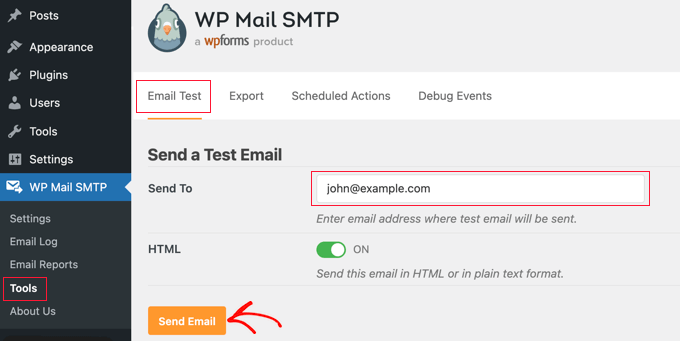
通过第二种方法发送WordPress通知
如果您不定期查看您的商业电子邮件收件箱,那么重要的WordPress通知可能会被忽视。您可以通过第二种方法发送最重要的通知。
例如,我们下面介绍的一些通知插件允许您使用短信向手机发送自定义消息。
另一个选择是将您的WordPress网站与Slack集成,Slack是一个强大的团队通信套件,可让您与团队协作并优化工作流程。
我们将其用于我们自己的团队,作为集中通信中心,并接收自动通知。例如,您可以在以下情况下让WordPress在Slack上向您发送通知:
- 作家在您的网站上更新一篇博客文章
- 提交了一份新的销售线索表格,以便您的销售团队可以采取行动
- 一位新客户从您的在线商店购买东西
- 学生在您的会员网站上注册了一门新课程
- 访客注册您的在线网络研讨会
要了解更多信息,请参阅我们关于如何将Slack与WordPress集成的初学者指南。
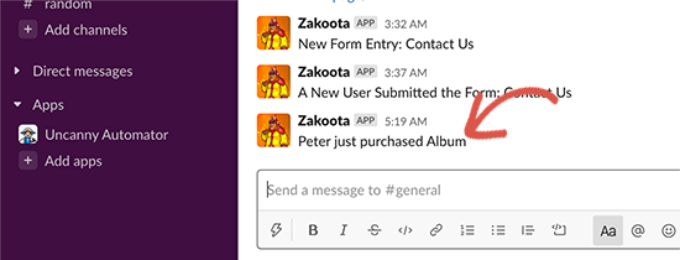
自定义有关WordPress中帖子的通知
当您是唯一一个在自己的WordPress网站上工作的人时,您自然会知道所有已发布的帖子,以及您仍在处理的帖子。
但是,如果您有其他作者撰写博客文章,或者SEO专家为SEO优化博客文章,那么您可能会开始忘记您网站上的所有更改。
保持最新状态的最简单方法是设置自定义通知,每当帖子更新时,这些通知都会直接发送到您的收件箱。
为帖子更改添加电子邮件通知
默认情况下,当任何用户更改帖子时,WordPress不会发送任何通知。如果您运行一个多作者的WordPress网站,那么您可能希望随时了解您网站上的帖子更改。
例如,您可能希望每次更改帖子内容或将其添加到其他类别时收到通知。或者,您可能希望仅在帖子发布或安排后才收到通知。
您可以通过安装和激活WordPress插件的更好通知来做到这一点。有关更多详细信息,请参阅我们关于如何安装WordPress插件的分步指南。
激活后,您需要导航到通知?添加新通知以创建新通知。一旦您给通知一个标题,您就会选择要通知的内容。例如,您可以从“通知”下拉菜单中选择“新发布的帖子”。
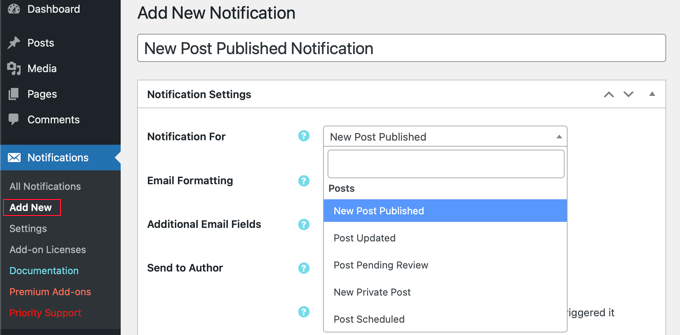
您可以在我们的指南中了解有关如何在WordPress中获取帖子更改的电子邮件通知的更多信息。在该教程中,我们涵盖了两个不同的插件,其中一个允许您通过短信发送通知。
为待审核的帖子添加电子邮件通知
如果您或您网站上的编辑在发布之前查看了每个帖子,那么您通常需要访问博客的仪表板来检查每个帖子的进度。每次帖子等待审核并等待您的关注时,收到一封电子邮件都是有帮助的。
幸运的是,有一个优秀的插件,可以轻松地设置更具体的通知。
PublishPress是多作者WordPress博客的最佳插件。当帖子在WordPress中更改状态时,它会发送电子邮件通知,并添加大量其他功能。
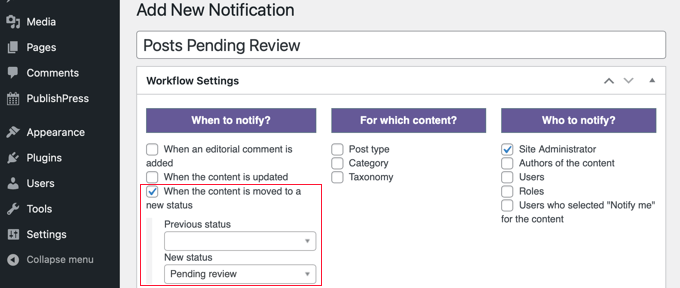
您可以按照我们关于如何在WordPress中获取待审查的帖子的电子邮件通知的详细指南来学习如何使用它。
在作者的帖子发布时通知他们
在作者的博客文章发布时通知他们也是一个好主意。这将使他们能够帮助推广自己的职位,并参与讨论。
您可以使用几个插件来设置这些自定义通知,您可以在我们的指南中了解有关如何在作者的文章在WordPress中发布时向他们发送电子邮件的更多信息。
在WordPress中自定义有关评论的通知
评论推动了许多博客上的讨论和用户参与。然而,在通知用户评论活动方面,WordPress并没有做得这么好。
以下是一些方法,您可以更好地管理WordPress评论通知电子邮件,并提高您网站上的用户活动。有关更多详细信息,您应该请参阅我们关于如何管理WordPress评论通知电子邮件的指南。
关闭有关WordPress中评论的管理员通知
默认情况下,WordPress会通知网站管理员新评论。这允许您及时回复评论并提高用户参与度。
您可以通过转到WordPress管理区域的设置»讨论页面来查看这些默认设置。当新评论发布和评论被保留以进行审核时,有单独的选项可以向您发送电子邮件通知。
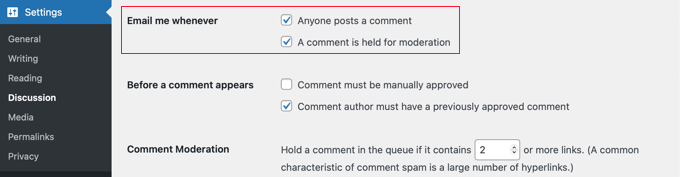
这两个通知都发送给网站管理员。WordPress还向帖子作者发送有关新评论的电子邮件通知。
如果您在网站上收到很多评论,那么您可能希望关闭其中一个或两个通知。您只需在这里取消选中相应的框。
有关更多详细信息,请参阅我们关于如何在WordPress中关闭评论通知的指南。
当用户的评论获得批准时通知用户
当用户在您的网站上留下评论时,他们可以看到他们的评论正在等待审核,但永远不会发现您是否批准了它。这些用户中的许多人永远不会返回您的网站,也永远不会知道您是否批准或回复了他们的评论。
默认情况下,WordPress仅向网站管理员和文章作者发送评论通知。您可以使用评论批准的通知器扩展插件确保您的用户也收到通知。
一旦您安装并激活插件,当您批准他们的评论时,它会自动通知您的用户。您可以通过访问WordPress管理区域的“评论已批准”页面来自定义他们收到的电子邮件通知。
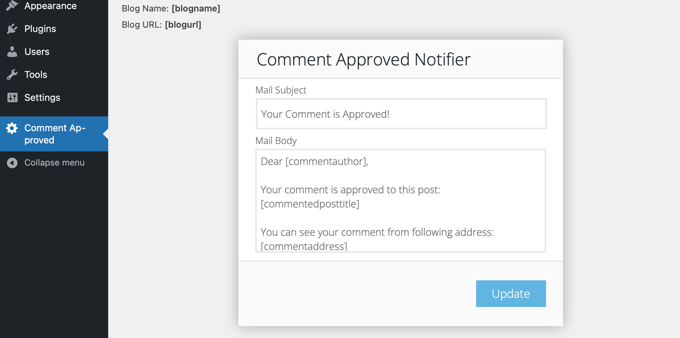
当用户的评论有回复时通知用户
当有人回复他们的评论时,您可以通过通知用户来提高WordPress网站上的用户参与度。您可以通过安装和激活订阅评论重新加载插件来做到这一点。
激活后,您需要访问STCR?评论表单页面来配置插件设置。
在此页面上,您需要将订阅类型更改为“回复此评论”,然后将“高级订阅”设置切换到打开位置。
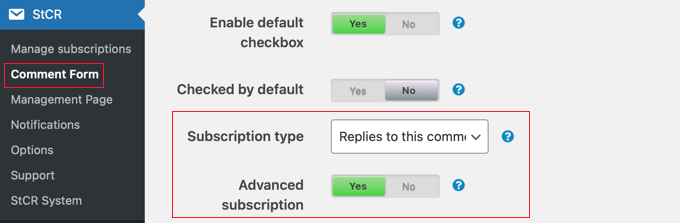
这将允许用户订阅他们收到的任何回复。
有关详细说明,请参阅我们的指南,了解如何仅在回复用户的WordPress评论时通知用户。
自定义有关WordPress更新的通知
保持WordPress的最新状态对网站的安全性很重要。确保正确更新插件和主题也很重要。
执行自动更新时禁用电子邮件通知
因为始终运行最新版本的WordPress很重要,所以每个新的WordPress网站现在都默认启用了WordPress更新。
每当发生这种情况时,您都会收到一封电子邮件通知,说明WordPress已自动更新,无需采取进一步行动。如果您启用了WordPress插件和主题的自动更新,则会有其他通知。
由于没有操作供您执行,这可能会变得很烦人,特别是如果您正在运行多个WordPress网站。幸运的是,您可以使用管理通知电子邮件插件或向网站添加代码来控制和关闭这些电子邮件通知。
要了解如何配置和使用插件,请按照我们指南中关于如何在WordPress中禁用自动更新电子邮件通知的分步说明进行操作。
当更新可用时添加电子邮件通知
但是,如果您没有自动安装WordPress核心、插件和主题,那么当更新可用时,您将不会收到电子邮件通知。只有当您登录WordPress管理区域时,您才会看到它们。
如果您不定期登录,那么您可能不会意识到您的网站已经过时。幸运的是,当有可用的更新时,您可以让WordPress发送自定义电子邮件通知。
为此,您需要安装并激活WP Updates Notifier插件。激活后,插件将每小时检查核心、插件和主题更新,并在可用时向默认管理员电子邮件地址发送电子邮件。
如果您愿意,您可以访问设置?更新通知器页面来更改这些设置。
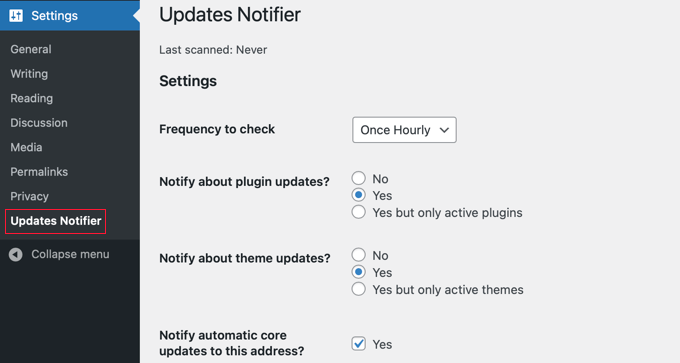
您可以在我们的指南中了解有关如何为WordPress更新设置电子邮件通知的更多信息。
在WordPress中禁用新用户通知
如果您在网站上启用了用户注册,那么每次新用户注册时,WordPress都会向管理员电子邮件地址发送通知电子邮件。在每天许多用户加入的网站上,这些电子邮件可能会变得令人讨厌。
幸运的是,您可以使用WP Mail SMTP禁用新用户通知。Pro计划及以上包括电子邮件控制选项,包括当新用户添加到您的网站时是否发送电子邮件。
设置WP Mail SMTP以在您的网站上发送电子邮件后,您需要转到WP Mail SMTP?设置,然后单击“电子邮件控制”选项卡。
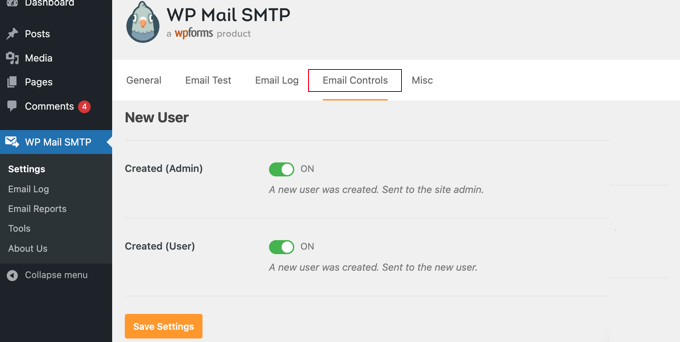
之后,只需向下滚动到新用户部分,然后单击开关以禁用“创建(管理员)”选项。一旦关闭此设置,您作为管理员将不会收到电子邮件。然而,注册的新用户仍将收到电子邮件确认。
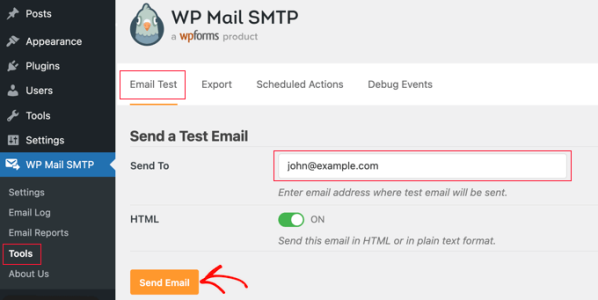
评论被关闭。